Viele Apple MacBooks und Desktop-Macs sind mit integrierten Mikrofonen ausgestattet. Es besteht jedoch auch die Möglichkeit, Headsets und andere Mikrofone über USB, einen 3,5-mm-Audioanschluss oder Bluetooth zu verbinden. Hier erfahren Sie, wie Sie ein Mikrofon reparieren, das auf Ihrem Mac nicht ordnungsgemäß funktioniert.
Ermitteln Sie, welches Mikrofon Ihr Mac verwendet
Für eine effektive Fehlerbehebung bei Mikrofonproblemen ist es wichtig zu verstehen, welches Mikrofon von Ihrem Computer verwendet wird.
Ihr Mac nutzt typischerweise eine der folgenden Optionen:
- Das interne Mikrofon: Standardmäßig in jedem MacBook oder iMac verbaut.
- Ein externes USB-Mikrofon: Direkt über einen USB-Anschluss verbunden und mit eigener Stromversorgung.
- Ein externes 3,5-mm-Mikrofon: Wird an den Mikrofoneingang Ihres Computers oder ein separates Audiointerface angeschlossen, welches eventuell zusätzliche Stromversorgung benötigt.
- AirPods oder ein ähnliches Bluetooth-Headset: Drahtlos mit Ihrem Mac verbunden.
Wenn Sie das interne Mikrofon Ihres Macs verwenden möchten, können Sie direkt mit dem nächsten Schritt fortfahren. Bei Verwendung eines USB-Mikrofons schließen Sie dieses direkt an Ihren Mac an und vermeiden Sie die Nutzung eines Hubs.
Falls Sie ein kabelgebundenes Mikrofon mit einem 3,5-mm-Stereoanschluss verwenden, stellen Sie sicher, dass es an den korrekten Anschluss angeschlossen ist und keine zusätzliche Stromversorgung benötigt (andernfalls wird es nicht funktionieren).
Koppeln Sie abschließend Ihre AirPods oder Ihr Bluetooth-Headset unter Systemeinstellungen > Bluetooth. Wenn Ihr Bluetooth-Headset nicht funktioniert, entkoppeln Sie es, indem Sie in der Geräteliste auf das „X“ daneben klicken. Versuchen Sie dann erneut, es zu koppeln.
Sobald Sie sichergestellt haben, dass Ihr ausgewähltes Mikrofon angeschlossen und eingeschaltet ist, sollten Sie sich die Audioeinstellungen genauer ansehen.
Überprüfen der Audioeingabe-Einstellungen
Eine häufige Ursache für Mikrofonprobleme sind falsch konfigurierte Audioeingabe-Einstellungen. Gehen Sie zu Systemeinstellungen > Ton und klicken Sie dort auf den Reiter „Eingabe“. Sie sollten eine Liste von Geräten sehen, die Sie als Audioquelle nutzen können, einschließlich des Mikrofons, das Sie verwenden möchten.
Um ein Gerät, wie z.B. „Internes Mikrofon“, zu aktivieren, klicken Sie darauf. Im Idealfall sollten sich die Balken neben „Eingabepegel“ während des Sprechens füllen.
Falls Sie keine Reaktion sehen, erhöhen Sie den Schieberegler für die „Eingabelautstärke“ und versuchen Sie erneut zu sprechen. Wenn der Schieberegler zu niedrig eingestellt ist, wird Ihr Mac keinen Ton erkennen.
Wenn Sie Ihre AirPods als Mikrofon nutzen möchten, wählen Sie „AirPods“ aus der Liste aus. Falls Sie ein Audio-Interface verwenden, wählen Sie dieses ebenfalls aus der Liste.
Eventuell sehen Sie auch Einträge für andere installierte Apps, wie „Soundflower“ oder „Aggregiertes Gerät“, die Sie aktuell jedoch nicht verwenden sollten.
Wenn Sie eine Bewegung in der Anzeige des „Eingabepegels“ sehen, ist dies ein positives Zeichen, jedoch sind eventuell weitere Schritte zur Fehlerbehebung notwendig, damit alles ordnungsgemäß funktioniert.
Überprüfung der Mikrofonberechtigungen
Ein weiterer häufiger Grund für Mikrofonprobleme ist Apples erweitertes Berechtigungssystem. Dieses verhindert, dass Apps auf das Mikrofon zugreifen können, bis Sie dies explizit erlauben. Wenn eine App auf das Mikrofon zugreifen möchte, sollte eine Benachrichtigung erscheinen, in der Sie aufgefordert werden, die Anfrage zu genehmigen oder abzulehnen.
Sollten Sie die Anfrage ablehnen, kann die App nicht auf das Mikrofon Ihres Computers zugreifen. Es empfiehlt sich, Apps den Zugriff auf Ihre Hardware zu verweigern, bis Sie sicher sind, dass diese ordnungsgemäß funktionieren.
Navigieren Sie zu Systemeinstellungen > Sicherheit & Datenschutz > Datenschutz und wählen Sie dort „Mikrofon“ aus der Seitenleiste. Sie sehen nun eine Liste von Apps, die Zugriff auf Ihr Mikrofon angefragt haben. Die von Ihnen genehmigten Apps sind mit einem Häkchen versehen.
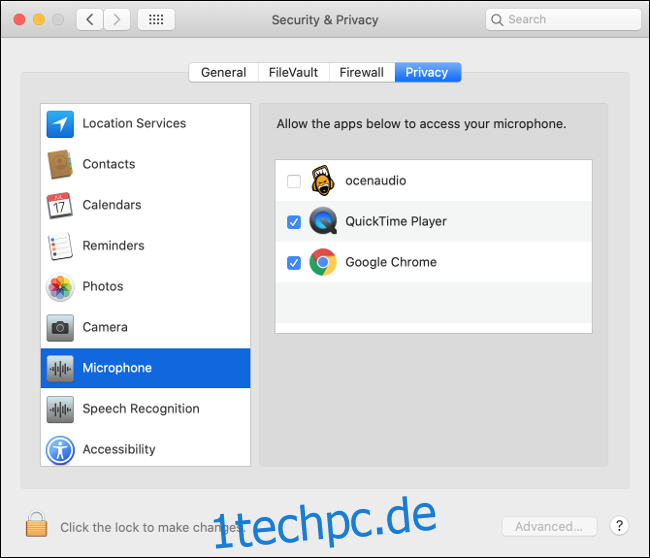
Klicken Sie auf das Schloss-Symbol unten links, um sich mit Ihrem Administrator-Passwort (oder Touch ID oder Apple Watch-Aufforderung) zu authentifizieren. Nun können Sie die Berechtigungen nach Belieben genehmigen oder verweigern, indem Sie die Kontrollkästchen neben den jeweiligen Apps aktivieren oder deaktivieren.
Löschen problematischer Apps
Wenn die korrekte Quelle ausgewählt ist und alle notwendigen Berechtigungen erteilt wurden, sollte Ihr Mikrofon einwandfrei funktionieren. Testen Sie es, indem Sie beispielsweise mit Siri sprechen. Falls eine bestimmte App nicht funktioniert, könnte dies die Ursache des Problems sein.
Sie können versuchen, die Einstellungen der betreffenden App zu überprüfen, um zu sehen, ob es separate Einstellungen für Eingabegeräte gibt. In Apps wie Adobe Audition oder Audacity ist es möglich, ein anderes Eingabegerät anzugeben als das, welches in den Audioeinstellungen unter „Systemeinstellungen“ ausgewählt wurde.

Wenn alles in Ordnung zu sein scheint, versuchen Sie, die App zu deinstallieren und neu zu installieren. Suchen Sie nach einer aktualisierten Version zum Download, falls die Probleme durch Inkompatibilitäten verursacht wurden. Apple hat in den letzten Überarbeitungen bedeutende Änderungen am macOS-Berechtigungssystem vorgenommen, weshalb einige ältere Apps möglicherweise nicht mehr ordnungsgemäß funktionieren.
Wenn Sie die App nicht zum Laufen bekommen, ist es unter Umständen ratsam, diese durch eine ähnliche, funktionierende App zu ersetzen.
NVRAM/PRAM zurücksetzen
Der nichtflüchtige RAM (NVRAM) oder Parameter-RAM (PRAM) ist der Speichertyp, den Ihr Mac verwendet, um sich Einstellungen wie Uhrzeit, Datum und aktuelle Lautstärkeeinstellungen zu merken. Diese Einstellungen bleiben auch nach dem Ausschalten Ihres Macs erhalten. Manchmal kann es zu Problemen kommen und das Zurücksetzen des NVRAM/PRAM kann hierbei hilfreich sein.
Da dieser Speicher insbesondere für Lautstärke- und Toneinstellungen zuständig ist, ist er besonders relevant bei Problemen mit Mikrofonen. Die Art und Weise, wie Sie den NVRAM/PRAM zurücksetzen, ist abhängig von dem verwendeten Mac-Modell. Informationen dazu finden Sie hier.
Versuchen Sie, die Diktierfunktion zu aktivieren
Es mag ungewöhnlich klingen, aber einige Berichte legen nahe, dass die Aktivierung der macOS-Diktierfunktion dabei helfen kann, bestimmte Mikrofonprobleme zu beheben, insbesondere solche, die mit dem internen Mikrofon zusammenhängen. Es ist nicht ganz klar, wie dies funktioniert, aber wenn Ihr Mikrofon trotz aller vorherigen Maßnahmen immer noch nicht funktioniert, ist dies einen Versuch wert.
Gehen Sie zu Systemeinstellungen > Tastatur und klicken Sie dort auf den Reiter „Diktat“. Klicken Sie auf das Optionsfeld „Ein“ und warten Sie, bis alle Downloads abgeschlossen sind. Stellen Sie sicher, dass das gewünschte Mikrofon im Dropdown-Menü ausgewählt ist. Wenn alles korrekt konfiguriert ist, sollten Sie sehen, wie sich die Pegel bewegen.
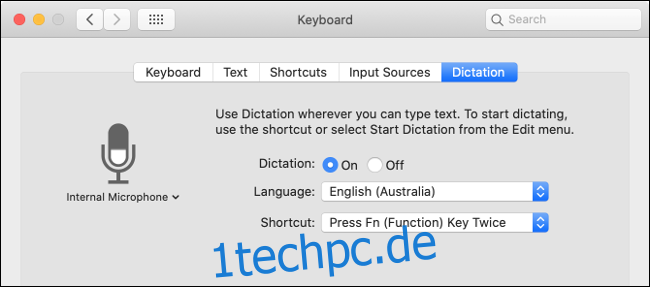
Sollten Sie diese Funktion noch nicht genutzt haben, können Sie die Gelegenheit nutzen, die Diktierfunktion Ihres Macs auszuprobieren. Standardmäßig können Sie diese durch zweimaliges Drücken der Funktionstaste (Fn) starten. Dank der umfangreichen Bedienungshilfen von Apple können Sie auch den Rest Ihres Macs mit Ihrer Stimme steuern.
Überprüfung der Pegel Ihres externen Mikrofons
Bei den meisten externen Mikrofonen kann die Lautstärke direkt am Mikrofon eingestellt werden, während andere über einen Stummschalt-Schalter verfügen. Überprüfen Sie Ihr Mikrofon sorgfältig, um sicherzustellen, dass die Verstärkung ausreichend aufgedreht ist und es nicht versehentlich stummgeschaltet wurde.
Wenn Sie ein Audio-Interface verwenden, müssen Sie die Verstärkung möglicherweise dort anpassen.
Neustart Ihres Macs
Manchmal ist es ausreichend, den Mac einfach aus- und wieder einzuschalten, um bestimmte Probleme zu beheben. Sie können auch versuchen, alle ausstehenden macOS-Updates unter Systemeinstellungen > Softwareupdate zu installieren oder auf die neueste Version von macOS zu aktualisieren, falls dies noch nicht geschehen ist.
Sollten Sie unter macOS auch mit knisternden Geräuschen oder anderen Soundproblemen zu kämpfen haben, können Sie sich hier weitere Informationen zur Fehlerbehebung ansehen!